最近一部分用户询问迅捷CAD编辑器中如何将图纸中顽固图层删除?今天在这里就呈现了迅捷CAD编辑器中将图纸中顽固图层删除的具体方法介绍。

方法一:
将图纸导入到软件中后,直接在软件下下方命令行中输入PU命令,让其自动删除没有东西内容的空白层 。
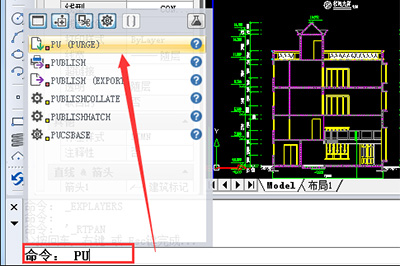
如果一个图层中确定没有任何东西,但依然删不掉,那么在那个图上画条线,然后将当前图层换到其他图层,输入命令“laydel”然后选择要删除的层上的对象-继续-删除成功。(前提:要确保图层的打开,不冻结)
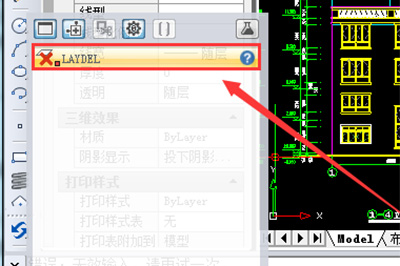
方法二:
选择需要留下的图形,然后选择“文件”中“导出”选项,这样的文件就是选中部分的图形了,如果这些图形中没有指定的层,这些层也不会被保存在新的图块图形中。
方法三:
将无用的图层关闭,全选使用“COPY”命令,粘贴至一新文件中,那些无用的图层就不会贴过来。如果曾经在这个不要的图层中定义过块,又在另一图层中插入了这个块,那么这个不要的图层是不能用这种方法删除的。
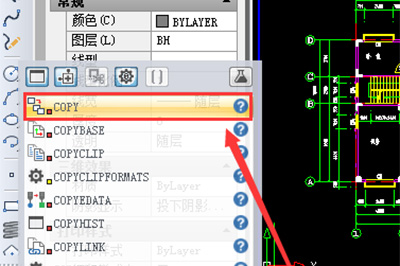
方法四:
依然在命令中使用“laytrans”命令,可将需删除的图层影射为0层即可。注意:此方法可以删除具有实体对象或被其它块嵌套定义的图层。
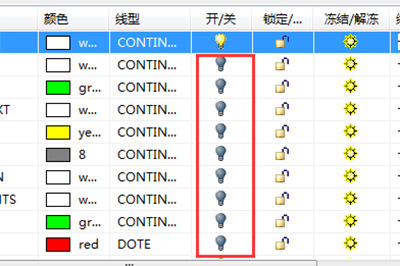
方法五:
1、打开图纸后,除保留图层外直接关闭需要删除的图层。
2、点击“文件”中“另存为”按钮,在弹窗中确定文件名,选择文件类型格式为“*.DXF”格式。
3、在弹出的对话窗口中依次选择“工具”-“选项”-“DXF选项”,再在选择对象处钩选,单击“确定”,接着点“保存”即可。
4、将可见或要用的图形选上就可以确定保存了,完成后退出当前存在文件,再次打开查看,即可发现顽固图层已被删除。
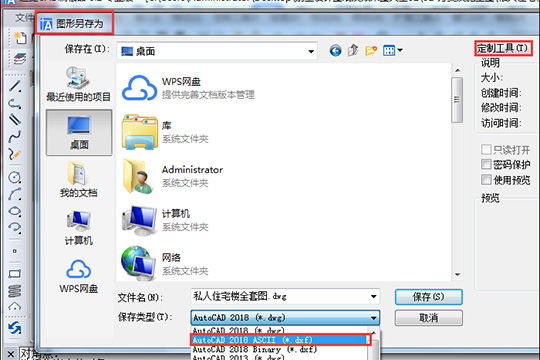
按照上文描述的迅捷CAD编辑器中将图纸中顽固图层删除的具体方法介绍,你们自己也赶紧去删除吧!
 天极下载
天极下载






































































 腾讯电脑管家
腾讯电脑管家
 火绒安全软件
火绒安全软件
 向日葵远程控制软件
向日葵远程控制软件
 自然人电子税务局(扣缴端)
自然人电子税务局(扣缴端)
 微信电脑版
微信电脑版
 桌面百度
桌面百度
 CF活动助手
CF活动助手
 微信最新版
微信最新版
